按键精灵怎么设置循环 按键精灵是一款鼠标键盘模拟软件,内置了多种命令,可以代替双手执行鼠标键盘动作。按键精灵根据脚本帮你操作电脑,一键录制键鼠动作,支持动作录制和回放功能,不需要任何编程基础就能轻松上手。无论是网游练级还是日常办公,按键精灵都可以帮你完成。
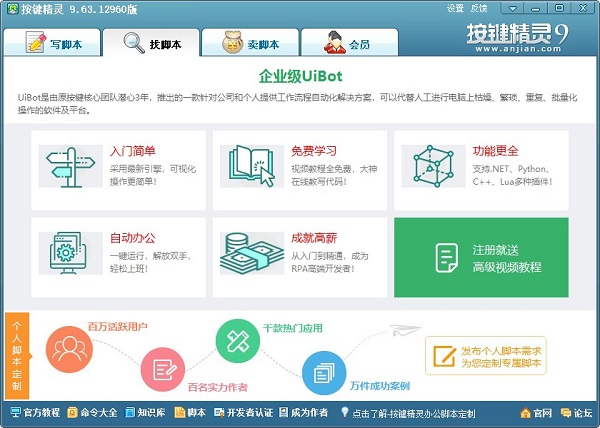
按键精灵如何设置循环
- 打开按键精灵软件,进入主页面;
- 在左侧找到并点击"我的脚本"选项;
- 在右侧选择需要使用的脚本,点击勾选后点击"属性"选项;
- 进入脚本属性页面,在"脚本循环"选项中做出以下选择:
- 设置循环次数,例如10次;
- 选择"循环到按中止键位置";
- 设置脚本循环规定时间,例如10分钟;
- 根据需求完成设置后,点击"保存设置"选项;
- 回到按键精灵主页面,将脚本勾选并点击"运行"即可。
以上是按键精灵设置循环的详细步骤。可以根据个人需求,选择恰当的循环方式,如设定循环次数或循环时间,来实现所需的操作。希望以上信息能对你有所帮助。按键精灵是一款自动化工具,可以模拟键盘、鼠标操作,实现自动执行重复任务的功能。而设置循环则是让脚本可以反复运行,提高工作效率。下面是一些关于按键精灵设置循环的进一步信息:
1. 循环设置选项:
在按键精灵的脚本属性页面中,可以找到不同的循环设置选项。其中包括设定循环次数、循环到按下中止键位置、循环规定时间等。根据不同需求选择合适的循环方式。
2. 循环次数:
可以设置脚本执行的循环次数。比如,当需要执行某项任务100次时,可以在循环设置中将循环次数设为100,脚本将自动执行100次。这样可以省去人工重复操作的时间和劳动。
3. 循环到按下中止键位置:
该选项可以让脚本一直运行,直到按下中止键(通常为ESC键)。这样,脚本将持续执行,直到手动停止。
4. 循环规定时间:
除了循环次数和循环到按下中止键位置,按键精灵还允许设置脚本执行的时间长度。比如,可以设置脚本执行10分钟,当时间到达后,脚本会自动停止。
5. 循环控制:
在脚本的循环过程中,可以通过一些判断条件或控制语句来灵活控制循环逻辑。比如,可以设定满足某个条件时跳出循环,或在循环内加入延时等操作。
通过合理设置循环,按键精灵可以自动完成繁琐的重复操作,提高工作效率。同时,合理控制循环次数、时间和条件,可以更好地适应不同任务的需求。希望以上信息对你有所帮助。
版权声明
本文仅代表作者观点,不代表百度立场。
本文系作者授权百度百家发表,未经许可,不得转载。











发表评论